3 cara untuk membuat disk startup UBuntu Ubuntu yang dapat di -boot
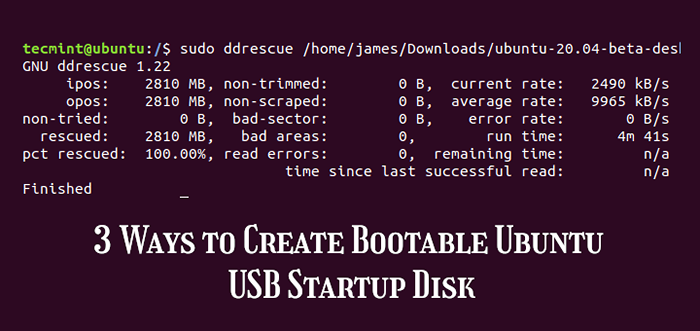
- 3946
- 306
- Dr. Travis Bahringer
Membuat drive USB yang dapat di -boot adalah salah satu cara yang paling disukai untuk menguji dan memasang sistem operasi Linux pada PC. Ini terjadi karena sebagian besar PC modern tidak datang dengan drive DVD lagi. Selanjutnya, drive USB mudah portabel dan kurang halus dari CD / DVD.
Banyak alat grafis berlimpah yang dapat membantu Anda membuat drive USB yang dapat di -boot. Salah satu alat yang paling banyak digunakan adalah Rufus, alat yang sederhana namun sangat efektif. Sayangnya, ini hanya tersedia untuk sistem windows.
Syukurlah, Ubuntu mengirim dengan alatnya sendiri yang disebut Pembuat Disk Startup. Alat ini mudah digunakan dan memungkinkan Anda untuk membuat bootable Ubuntu USB Disk dalam waktu singkat.
Dengan bootable Ubuntu USB Drive Anda dapat melakukan operasi berikut:
- Instal Ubuntu di PC Anda.
- Cobalah desktop ubuntu tanpa memasangnya di hard drive Anda.
- Boot ke Ubuntu di PC lain dan jalankan.
- Lakukan operasi diagnostik seperti memperbaiki atau memperbaiki konfigurasi yang rusak.
Dengan mengingat hal itu, mari kita lihat bagaimana Anda dapat membuat bootable Ubuntu USB Disk Startup.
Persyaratan
Untuk latihan ini, pastikan bahwa Anda memiliki prasyarat berikut sebelum Anda memulai:
- Drive USB - minimum 4GB.
- Gambar ubuntu iso (kami akan menggunakan ubuntu 20.04 ISO).
- Koneksi internet yang stabil untuk mengunduh gambar ISO Ubuntu - jika Anda tidak memilikinya.
Dalam panduan ini, kami akan mengeksplorasi tiga metode yang dapat Anda gunakan untuk membuat bootable Ubuntu USB Disk Startup.
Di halaman ini:
- Cara membuat disk startup USB ubuntu yang dapat di -booting menggunakan alat grafis
- Cara membuat disk startup USB ubuntu yang dapat di -booting menggunakan perintah ddrescue
- Cara membuat disk startup USB Ubuntu yang dapat di -booting menggunakan perintah DD
Mari bergeser persneling dan lihat bagaimana Anda dapat membuat startup ubuntu.
Membuat disk startup UBUNTU USB menggunakan alat grafis
Itu Pembuat Disk Startup adalah alat asli Ubuntu yang sudah diinstal sebelumnya di setiap modern Ubuntu melepaskan. Ini memungkinkan pengguna untuk membuat a Live USB berkendara dari An Iso Gambar adalah cara yang sederhana namun cepat dan efektif.
Peluncuran Disk Startup pencipta, klik 'Kegiatan'Di sudut kiri atas desktop Anda dan cari alat di manajer aplikasi seperti yang ditunjukkan. Selanjutnya, klik pada 'Pembuat Disk StartupOpsi untuk meluncurkannya.
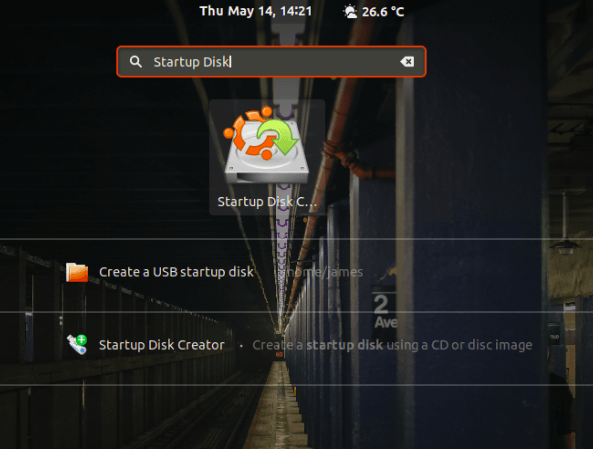 Luncurkan Pembuat Disk Startup
Luncurkan Pembuat Disk Startup Setelah diluncurkan, Anda akan mendapatkan jendela seperti yang ditunjukkan. Bagian atas menampilkan jalur gambar ISO, versi file ISO dan ukurannya. Jika semua opsi baik -baik saja, lanjutkan dan tekan 'Buat disk startup'Opsi untuk memulai proses pembuatan drive USB yang dapat di -boot.
 Buat disk USB ubuntu yang dapat di -boot
Buat disk USB ubuntu yang dapat di -boot Setelah itu, Anda akan mendapatkan pemberitahuan pop-up yang menanyakan apakah akan melanjutkan pembuatan atau dibatalkan. Klik pada 'Ya'Opsi untuk menginisialisasi pembuatan drive yang dapat di -boot. Berikan kata sandi Anda untuk mengotentikasi dan memulai proses.
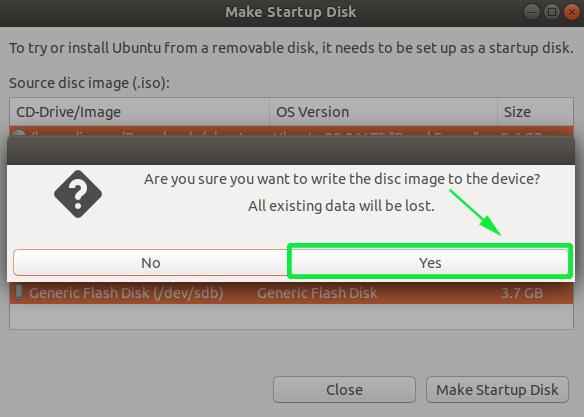 Inisialisasi pembuatan drive booting USB
Inisialisasi pembuatan drive booting USB Itu Pembuat Disk Startup alat akan mulai menulis gambar disk ke USB menyetir. Ini seharusnya hanya beberapa menit untuk diselesaikan.
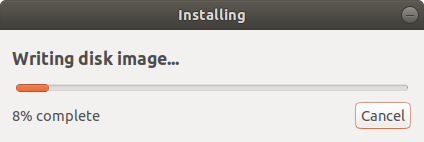 Menulis gambar disk ke USB Drive
Menulis gambar disk ke USB Drive Setelah selesai, Anda akan mendapatkan pop-up pemberitahuan di bawah ini yang menunjukkan bahwa semuanya berjalan dengan baik. Untuk mencoba Ubuntu, klik pada 'Disk uji' tombol. Jika Anda ingin melanjutkan dan mulai menggunakan drive yang dapat di -boot, cukup klik 'Berhenti'.
 Penciptaan disk USB selesai
Penciptaan disk USB selesai Membuat disk startup UBUNTU USB menggunakan perintah ddrescue
Itu Ddrescue Alat adalah alat pemulihan data populer yang dapat Anda gunakan untuk memulihkan data dari perangkat penyimpanan yang gagal seperti hard drive, pena, dll. Selain itu, Anda dapat menggunakan Ddrescue alat untuk mengonversi gambar ISO ke startup USB drive.
Untuk memasang Ddrescue pada Ubuntu / Debian Sistem mengeksekusi perintah.
$ sudo apt instal gddrescue
CATATAN: Repositori menyebutnya sebagai gddrescue. Namun saat memohon pada penggunaan terminal Ddrescue.
Selanjutnya, kita perlu memverifikasi volume perangkat blok dari drive USB. Untuk mencapai ini, gunakan perintah LSBLK seperti yang ditunjukkan di bawah ini:
$ lsblk
Output di bawah ini mengkonfirmasi bahwa drive USB kami dilambangkan dengan /dev/sdb.
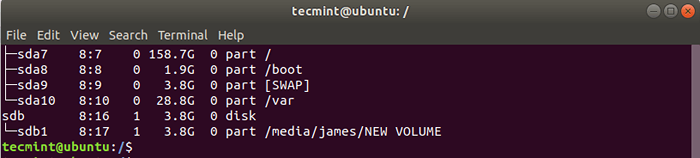 Verifikasi volume perangkat blok USB
Verifikasi volume perangkat blok USB Sekarang gunakan sintaks di bawah ini untuk membuat tongkat USB yang dapat di -boot.
$ sudo ddrescue path/to/.ISO /DEV /SDX --FORCE -D
Misalnya untuk membuat a Ubuntu 20.04 Disk Startup Kami mengeksekusi perintah di bawah ini.
$ sudo ddrescue ubuntu-20.04-Beta-desktop-AMD64.ISO /DEV /SDB --FORCE -D
Prosesnya membutuhkan waktu beberapa menit dan drive USB yang dapat di -boot akan siap dalam waktu singkat.
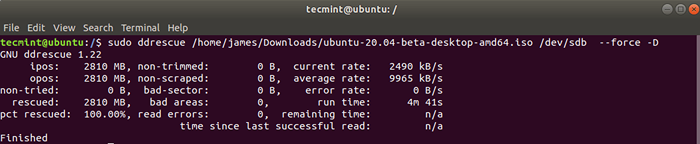 Buat disk USB yang dapat di -boot menggunakan perintah DDRESCUE
Buat disk USB yang dapat di -boot menggunakan perintah DDRESCUE Membuat disk startup UBUNTU USB menggunakan perintah DD
Alat baris perintah sederhana dan mudah digunakan yang dapat Anda gunakan untuk membuat disk startup adalah Perintah DD. Untuk menggunakan alat ini, colokkan drive USB Anda dan identifikasi volume perangkat menggunakan Perintah LSBLK.
Selanjutnya, untung drive USB menggunakan perintah di bawah ini:
$ sudo Umount /dev /sdb
Setelah drive USB tidak terpasang, jalankan perintah berikut:
$ sudo dd if = ubuntu-20.04-Beta-desktop-AMD64.ISO OF =/DEV/SDB BS = 4M
Di mana Ubuntu-20.04-Beta-desktop-AMD64.iso adalah file ISO dan BS = 4M adalah argumen opsional untuk membantu mempercepat proses pembuatan drive yang dapat di -boot.
 Buat disk USB yang dapat di -boot menggunakan perintah DD
Buat disk USB yang dapat di -boot menggunakan perintah DD Anda sekarang dapat mengeluarkan Live USB Drive dan colokkan ke PC apa pun dan coba atau instal Ubuntu.
Ini membawa kita ke akhir topik ini. Kami harap Anda menemukan panduan ini bermanfaat dan bahwa Anda sekarang dapat dengan nyaman membuat disk startup USB yang dapat di -boot menggunakan semua metode yang dijelaskan di sini.
- « Cara memasang tumpukan lampu dengan phpMyadmin di ubuntu 20.04
- Cara menginstal memcached (server caching) di centos 7 »

